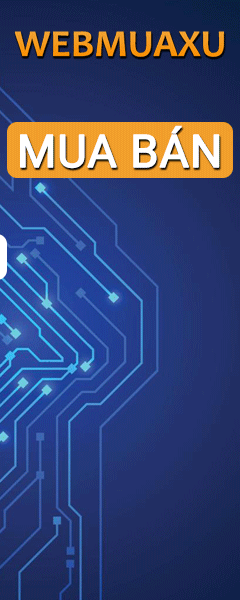Phiên bản 4.06 32bit và 64bit phục vụ nhu cầu mmo cho anh em

An tâm kiếm tiền với sanboxie
Virus total : https://www.virustotal.com/en/file/...a8682e0a3e92798faa1fedb0/analysis/1413171160/
Link download : https://www.mediafire.com/?oaza66ultzpcanw
Pass giải nén xem bên này : http://mmo4me.com/threads/vai-hma-1-thang-145-k-eab-vcb-trung-gian.204146/
Ai chưa biết sanboxie là gì thì tham khảo bài dưới
Sandboxie Control - Chạy ứng dụng trong Môi Trường Ảo để tránh virus
Trong lĩnh vực bảo mật máy tính, thuật ngữ chiếc “hộp cát” (sandbox) sẽ được dùng để chỉ một loại vật chứa vô hình, có thể cho phép chạy (từ bên trong nó) mọi ứng dụng không đáng tin cậy hoặc chứa đựng những nguy cơ tiềm ẩn đối với PC. Với sự trợ giúp của SC, mọi sự thay đổi bất lợi cho máy tính (chẳng hạn như bị nhiễm virus, sâu hoặc spyware, v.v...) đều được tháo gỡ hoàn toàn ngay sau khi bạn ngưng chạy ứng dụng và đóng lại chiếc hộp này. Nói cách khác, SC sẽ giúp máy tính của bạn miễn nhiễm trước mọi đại họa trên Internet ngay cả khi không được trang bị bất kỳ một giải pháp bảo hộ nào (chẳng hạn như phải cài đặt tường lừa, phần mềm diệt virus, trình tháo gỡ spyware, v.v...). Sự ra đời của SC đã ngầm chứng minh rằng không cần “đóng băng” nhưng máy tính của bạn vẫn sẽ luôn trong trạng thái an toàn, ổn định và nguyên vẹn. SC tỏ ra lý tưởng cho nhu cầu lướt Web, đọc thư điện từ và test phần mềm mà không sợ bị “sập bẫy” của hacker và spammer...
Sandboxie Control sẽ tạo một “hệ điều hành ảo” nên dù các chương trình có “quậy phá” thế nào thì máy của bạn vẫn không hể suy suyển! Chỉ cần bạn tắt SC là mọi chuyện lại y như cũ! Bạn cũng có thể dùng SC để… lướt Web (thông qua các trình duyệt khác), vì thế bạn không phải sợ các đoạn mã độc, malware nữa! SC dung lượng chỉ vài trăm Kb, bạn có thể tải tại www.sandboxie.com, với bản miễn phí giới hạn một số tính năng. Dưới đây là cách thức hoạt động của SC:
- Sử dụng SC để chạy ứng dụng:
+ Bạn bấm phải vào một ứng dụng, tại menu hiện ra, bạn chọn Run Sandboxed. Ứng dụng sẽ chạy như cách bình thường nhưng trên thanh tiêu đề bạn sẽ thấy có hai kí hiệu [#] giúp bạn phân biệt.
+ Bạn cũng có thể kích hoạt SC tại desktop rồi kéo thả biểu tượng của chương trình vào cửa sổ của SC.
+ Nếu đang chạy mà các ứng dụng muốn quậy máy của bạn thì bạn hãy “xử” nó bằng cách sau: vào menu Terminate All Sandboxed Processes. Mọi ứng dụng đang chạy dưới tay của SC sẽ bị “stop”.
- Sử dụng SC để lướt Web (thông qua các trình duyệt khác):
+ Bạn cũng làm tương tự như cách trên cho các trình duyệt khác IE.
+ Bạn cũng có thể vào menu Function > Run Sandboxed > chọn Internet Explorer (dùng IE) hoặc chọn Default Browser (dùng trình duyệt mặc định). Tại đây bạn cũng có thể chọn Email Reader để duyệt email an toàn.
+ Nếu bạn không muốn làm hai cách trên bạn cũng có thể tích hợp cho IE một thanh công cụ bằng cách vào menu Option, đánh dấu chọn vào Enable Sandboxie Toolbar for Internet Explorer. Sau đó bạn vào IE, bấm chuột phải vào vùng trống trên thanh công cụ rồi chọn Sandboxie. Khi nào bạn muốn giới hạn một trang Web nào đó hãy bấm vào nút Sandbox this webpage.
- Từ đây, bạn có thể thoải mái cài đặt phần mềm, lướt Web, duyệt mail (dĩ nhiên phải thông qua SC) mà không sợ bất cứ nguy hiểm nào!
- Cũng như windows, SC cũng cho bạn tạo nhiều “tài khoản ảo” để sử dụng cho mục đích khác nhau, bạn vào menu Configuration > Create New Sandbox rồi gõ tên tài khoản vào. Khi muốn chuyển qua tài khoản khác, bạn bấm phải chuột vào biểu tượng của SC dưới khay đồng hồ rồi chọn Switch to Sandbox > Chọn tên tài khoản.
- Thiết lập cảnh báo và “vũ lực” khi một ứng dụng vượt quá giới hạn cho phép: thiết lập này rất quan trọng khi bạn muốn xác định chương trình có “quậy phá” máy mình hay không. Cách làm như sau:
+ Vào menu Configuration > Global Settings > Set Program Alerts. Tại cửa sổ xuất hiện, bạn có thể đánh dấu chọn vào chương trình mà chương trình có thể nhận biết trước, nếu chương trình nào chưa có bạn hãy gõ vào khung bên cạnh đầy đủ tên của tập tin thực thi, mỗi dòng một tập tin. Thiết lập này dành cho mọi tài khoản.
+ Vào menu Configuration > Sandbox Setting > Set Forced Program rồi làm như trên. Các thiết lập này chỉ dành cho từng tài khoản.
Lưu ý: SC sẽ thiết lập giới hạn cho các ứng dụng chạy trong nó nên các ứng dụng đòi hỏi quyền quản trị sẽ không thể chạy trong SC.
Nguồn : http://forum.bkav.com.vn

An tâm kiếm tiền với sanboxie
Virus total : https://www.virustotal.com/en/file/...a8682e0a3e92798faa1fedb0/analysis/1413171160/
Link download : https://www.mediafire.com/?oaza66ultzpcanw
Pass giải nén xem bên này : http://mmo4me.com/threads/vai-hma-1-thang-145-k-eab-vcb-trung-gian.204146/
Ai chưa biết sanboxie là gì thì tham khảo bài dưới
Sandboxie Control - Chạy ứng dụng trong Môi Trường Ảo để tránh virus
Trong lĩnh vực bảo mật máy tính, thuật ngữ chiếc “hộp cát” (sandbox) sẽ được dùng để chỉ một loại vật chứa vô hình, có thể cho phép chạy (từ bên trong nó) mọi ứng dụng không đáng tin cậy hoặc chứa đựng những nguy cơ tiềm ẩn đối với PC. Với sự trợ giúp của SC, mọi sự thay đổi bất lợi cho máy tính (chẳng hạn như bị nhiễm virus, sâu hoặc spyware, v.v...) đều được tháo gỡ hoàn toàn ngay sau khi bạn ngưng chạy ứng dụng và đóng lại chiếc hộp này. Nói cách khác, SC sẽ giúp máy tính của bạn miễn nhiễm trước mọi đại họa trên Internet ngay cả khi không được trang bị bất kỳ một giải pháp bảo hộ nào (chẳng hạn như phải cài đặt tường lừa, phần mềm diệt virus, trình tháo gỡ spyware, v.v...). Sự ra đời của SC đã ngầm chứng minh rằng không cần “đóng băng” nhưng máy tính của bạn vẫn sẽ luôn trong trạng thái an toàn, ổn định và nguyên vẹn. SC tỏ ra lý tưởng cho nhu cầu lướt Web, đọc thư điện từ và test phần mềm mà không sợ bị “sập bẫy” của hacker và spammer...
Sandboxie Control sẽ tạo một “hệ điều hành ảo” nên dù các chương trình có “quậy phá” thế nào thì máy của bạn vẫn không hể suy suyển! Chỉ cần bạn tắt SC là mọi chuyện lại y như cũ! Bạn cũng có thể dùng SC để… lướt Web (thông qua các trình duyệt khác), vì thế bạn không phải sợ các đoạn mã độc, malware nữa! SC dung lượng chỉ vài trăm Kb, bạn có thể tải tại www.sandboxie.com, với bản miễn phí giới hạn một số tính năng. Dưới đây là cách thức hoạt động của SC:
- Sử dụng SC để chạy ứng dụng:
+ Bạn bấm phải vào một ứng dụng, tại menu hiện ra, bạn chọn Run Sandboxed. Ứng dụng sẽ chạy như cách bình thường nhưng trên thanh tiêu đề bạn sẽ thấy có hai kí hiệu [#] giúp bạn phân biệt.
+ Bạn cũng có thể kích hoạt SC tại desktop rồi kéo thả biểu tượng của chương trình vào cửa sổ của SC.
+ Nếu đang chạy mà các ứng dụng muốn quậy máy của bạn thì bạn hãy “xử” nó bằng cách sau: vào menu Terminate All Sandboxed Processes. Mọi ứng dụng đang chạy dưới tay của SC sẽ bị “stop”.
- Sử dụng SC để lướt Web (thông qua các trình duyệt khác):
+ Bạn cũng làm tương tự như cách trên cho các trình duyệt khác IE.
+ Bạn cũng có thể vào menu Function > Run Sandboxed > chọn Internet Explorer (dùng IE) hoặc chọn Default Browser (dùng trình duyệt mặc định). Tại đây bạn cũng có thể chọn Email Reader để duyệt email an toàn.
+ Nếu bạn không muốn làm hai cách trên bạn cũng có thể tích hợp cho IE một thanh công cụ bằng cách vào menu Option, đánh dấu chọn vào Enable Sandboxie Toolbar for Internet Explorer. Sau đó bạn vào IE, bấm chuột phải vào vùng trống trên thanh công cụ rồi chọn Sandboxie. Khi nào bạn muốn giới hạn một trang Web nào đó hãy bấm vào nút Sandbox this webpage.
- Từ đây, bạn có thể thoải mái cài đặt phần mềm, lướt Web, duyệt mail (dĩ nhiên phải thông qua SC) mà không sợ bất cứ nguy hiểm nào!
- Cũng như windows, SC cũng cho bạn tạo nhiều “tài khoản ảo” để sử dụng cho mục đích khác nhau, bạn vào menu Configuration > Create New Sandbox rồi gõ tên tài khoản vào. Khi muốn chuyển qua tài khoản khác, bạn bấm phải chuột vào biểu tượng của SC dưới khay đồng hồ rồi chọn Switch to Sandbox > Chọn tên tài khoản.
- Thiết lập cảnh báo và “vũ lực” khi một ứng dụng vượt quá giới hạn cho phép: thiết lập này rất quan trọng khi bạn muốn xác định chương trình có “quậy phá” máy mình hay không. Cách làm như sau:
+ Vào menu Configuration > Global Settings > Set Program Alerts. Tại cửa sổ xuất hiện, bạn có thể đánh dấu chọn vào chương trình mà chương trình có thể nhận biết trước, nếu chương trình nào chưa có bạn hãy gõ vào khung bên cạnh đầy đủ tên của tập tin thực thi, mỗi dòng một tập tin. Thiết lập này dành cho mọi tài khoản.
+ Vào menu Configuration > Sandbox Setting > Set Forced Program rồi làm như trên. Các thiết lập này chỉ dành cho từng tài khoản.
Lưu ý: SC sẽ thiết lập giới hạn cho các ứng dụng chạy trong nó nên các ứng dụng đòi hỏi quyền quản trị sẽ không thể chạy trong SC.
Nguồn : http://forum.bkav.com.vn
Last edited: